
VeraCrypt 磁盘加密 v1.26.14 绿色单文件版
- 大小:4.0MB
- 分类:加密解密
- 环境:Windows
- 更新:2024-08-28
热门排行
简介

VeraCrypt(硬盘分区加密软件)官方版是一个免费的磁盘分区加密软件,支持硬盘、U盘、移动硬盘等所有磁盘的分区加密,也可以加密整个硬盘,允许用户可自行选择喜欢的加密算法,并且能直接创建新的加密分区 。
VeraCrypt(硬盘分区加密软件)功能介绍
VeraCrypt一个由IDRIX发行,并基于truecrypt的免费的磁盘加密软件,它增强了用于系统分区和其它磁盘分区的加密算法,比如,当系统分区被加密时,TrueCrypt使用的是PBKDF2-RIPEMD160 with 1000 iterations,而VeraCrypt使用327661;非系统分区加密时,TrueCrypt最多使用2000 iterations,但是VeraCrypt使用 655331 for RIPEMD160 and 500000 iterations for SHA-2 and Whirlpool。
VeraCrypt(硬盘分区加密软件)软件特色
在文件中创建虚拟加密磁盘并将其作为实际磁盘安装。
加密整个分区或存储设备,如USB闪存驱动器或硬盘驱动器。
加密安装Windows的分区或驱动器(预启动身份验证)。
加密是自动的,实时的(即时)和透明的。
并行化和流水线操作允许读取和写入数据,就像驱动器未加密一样快。
加密可以在现代处理器上进行硬件加速。
如果对手强迫您泄露密码,则提供合理的拒绝:隐藏卷(隐写)和隐藏的操作系统。
VeraCrypt(硬盘分区加密软件)使用方法
步骤1:运行软件
步骤2:应出现VeraCrypt主窗口。单击创建卷(为清晰起见,用红色矩形标记)。
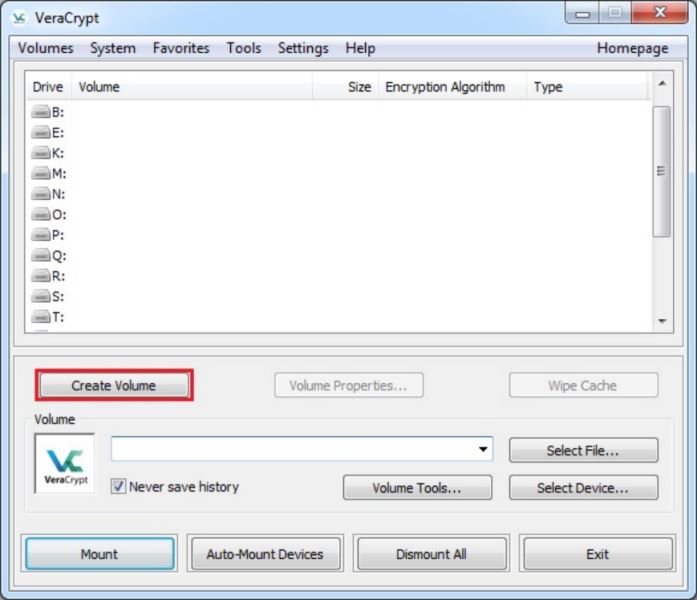
步骤3:应出现VeraCrypt卷创建向导窗口。
在此步骤中,您需要选择要创建VeraCrypt卷的位置。VeraCrypt卷可以位于分区或驱动器中的文件(也称为容器)中。在本教程中,我们将选择第一个选项并在文件中创建VeraCrypt卷。
由于该选项在默认情况下处于选中状态,您只需单击“下一步”。
注意:在以下步骤中,屏幕截图将只显示向导窗口的右侧部分。
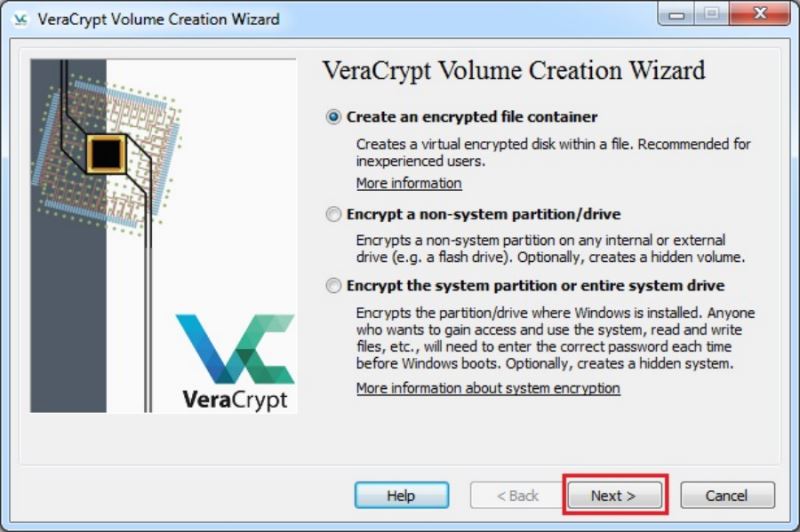
步骤4:在此步骤中,您需要选择是创建标准卷还是隐藏的VeraCrypt卷。在本教程中,我们将选择前一个选项并创建标准VeraCrypt卷。
由于该选项在默认情况下处于选中状态,您只需单击“下一步”。
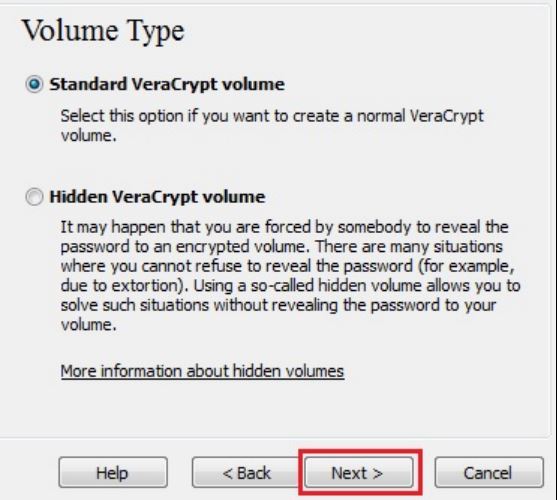
步骤5:在此步骤中,必须指定要创建VeraCrypt卷(文件容器)的位置。请注意,VeraCrypt容器就像任何普通文件一样。例如,它可以作为任何普通文件移动或删除。它还需要一个文件名,您将在下一步中选择该文件名。
单击“选择文件”。
标准的Windows文件选择器应该出现(VeraCrypt卷创建向导的窗口在后台保持打开状态)。
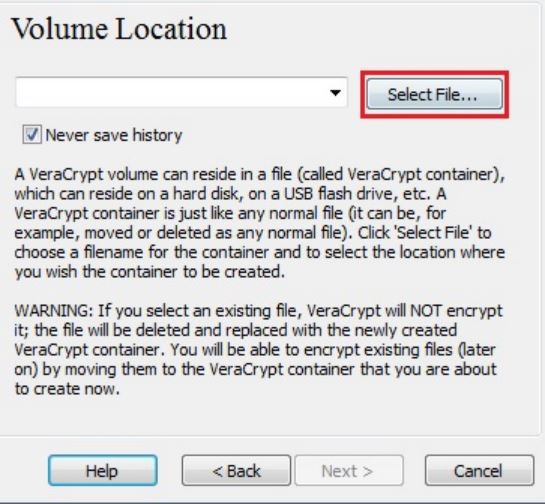
步骤6:在本教程中,我们将在文件夹F: Data中创建VeraCrypt卷,卷(容器)的文件名将是我的卷(如上图所示)。当然,您可以选择任何您喜欢的其他文件名和位置(例如,在USB记忆棒上)。注意,我的卷还不存在文件-VeraCrypt将创建它。
重要提示:请注意,VeraCrypt不会加密任何现有文件(创建VeraCrypt文件容器时)。如果在此步骤中选择现有文件,则该文件将被覆盖并替换为新创建的卷(因此覆盖的文件将丢失,而不是加密)。通过将现有文件移动到我们现在正在创建的VeraCrypt卷,您将能够加密现有文件(稍后)*
在文件选择器中选择所需的路径(希望在其中创建容器)。在“文件名”框中键入所需的容器文件名。
单击“保存”。
“文件选择器”窗口应消失。
在以下步骤中,我们将返回到VeraCrypt卷创建向导。
*请注意,将现有未加密文件复制到VeraCrypt卷后,应安全地擦除(擦除)原始未加密文件。有一些软件工具可以用于安全擦除(其中许多是免费的)。
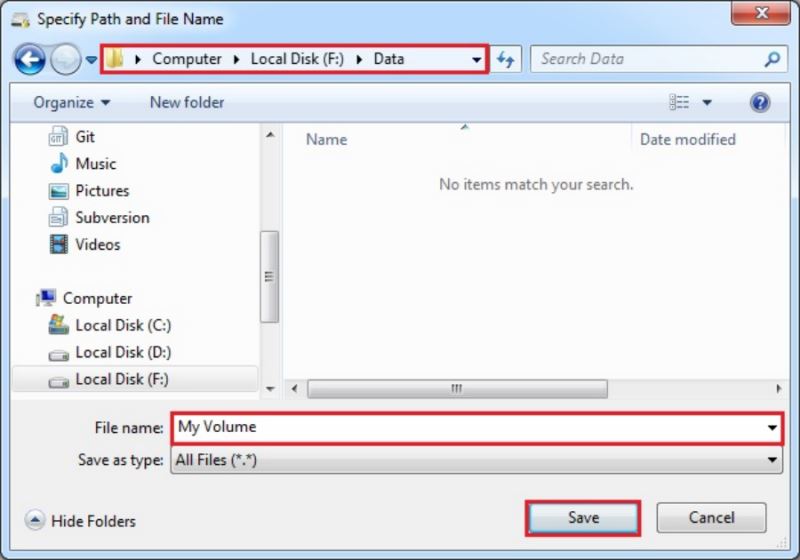
步骤7:在卷创建向导窗口中,单击下一步。
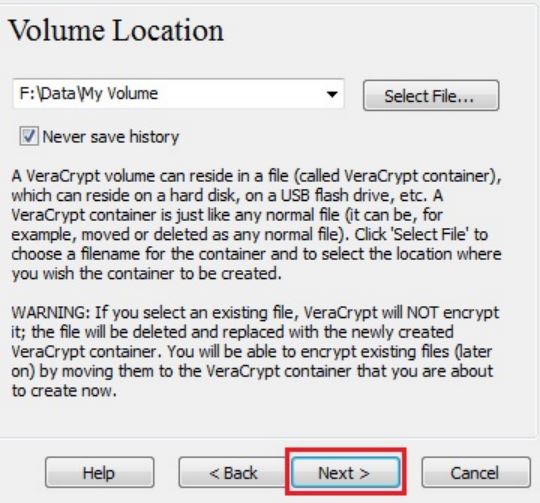
步骤8:在这里,您可以为卷选择加密算法和哈希算法。如果不确定在这里选择什么,可以使用默认设置并单击“下一步”(有关详细信息,请参阅“加密算法和哈希算法”章节)。
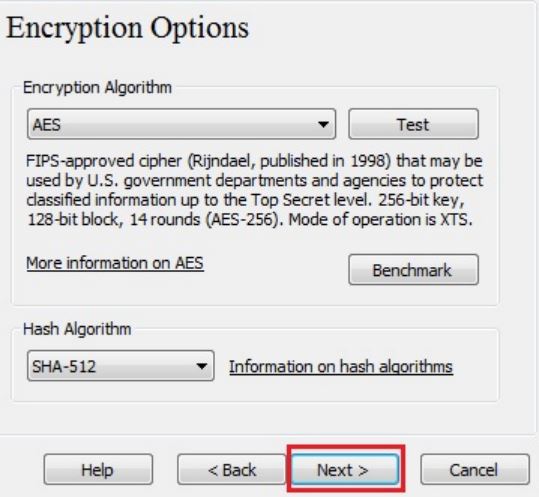
步骤9:这里我们指定我们希望VeraCrypt容器的大小为250兆字节。当然,您可以指定不同的大小。在输入字段中键入所需大小(用红色矩形标记)后,单击“下一步”。
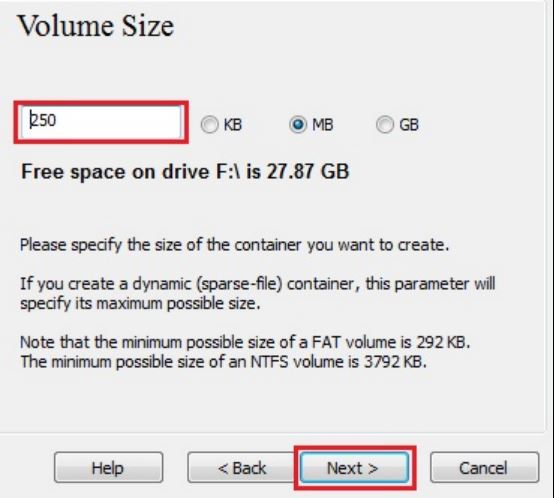
步骤10:这是最重要的步骤之一。在这里你必须选择一个好的卷密码。仔细阅读向导窗口中显示的关于什么是好密码的信息。
选择好密码后,请在第一个输入字段中键入该密码。然后在第一个输入框下面的输入框中重新输入,然后单击“下一步”。
注意:在两个输入字段中的密码相同之前,“下一步”按钮将被禁用。
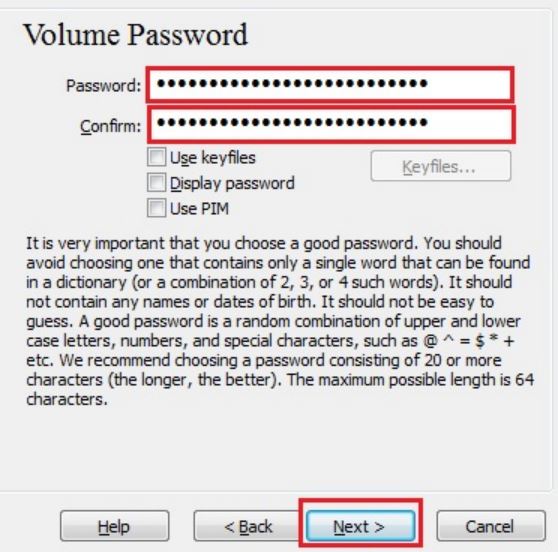
步骤11:在“卷创建向导”窗口中尽可能随机地移动鼠标,直到“随机性”指示器变为绿色为止。移动鼠标的时间越长越好(建议移动鼠标至少30秒)。这会显著增加加密密钥的加密强度(这会增加安全性)。
单击“格式”。
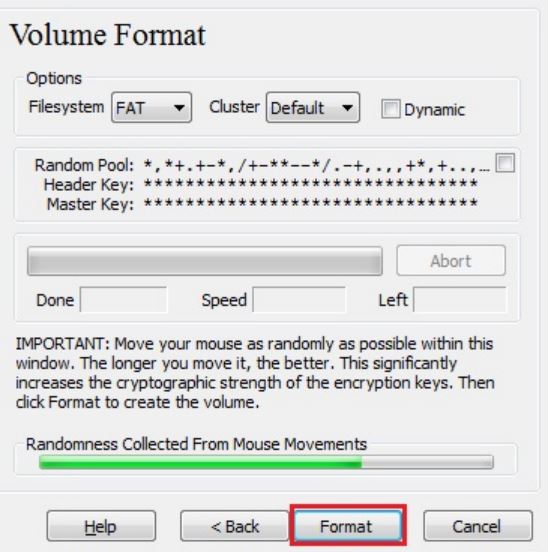
应开始创建卷。VeraCrypt现在将在文件夹F: Data(如我们在步骤6中指定的那样)中创建一个名为My Volume的文件。此文件将是VeraCrypt容器(它将包含加密的VeraCrypt卷)。根据卷的大小,创建卷可能需要很长时间。完成后,将显示以下对话框:
单击“确定”关闭对话框。
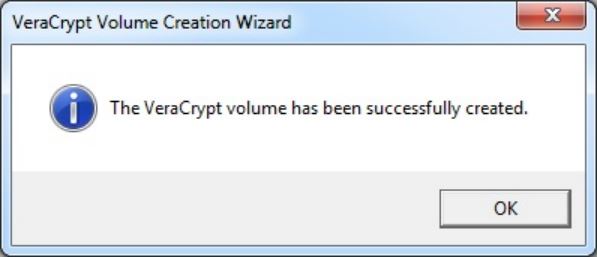
步骤12:我们刚刚成功地创建了一个veraccrypt卷(文件容器)。在VeraCrypt卷创建向导窗口中,单击退出。
向导窗口应该会消失。
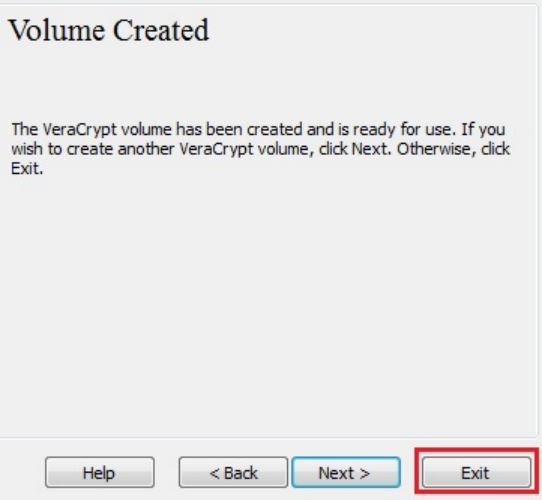
VeraCrypt(硬盘分区加密软件)常见问题
VeraCrypt(硬盘分区加密软件)官方版安全吗?
TrueCrypt 的不安全对于众多普通用户而言,在于其不再更新;而VeraCrypt(硬盘分区加密软件)官方版虽然是基于TrueCrypt的,但VeraCrypt 在增强了其加密算法的同时,在不断的修复漏洞,目前仍在开发和更新中。
VeraCrypt(硬盘分区加密软件)官方版使用方便吗?
VeraCrypt(硬盘分区加密软件)官方版在提升了TC安全性的基础上,和TC一样方便好用,VeraCrypt 同样是以虚拟磁盘的方式操作加密文件,而且其使用方法和TC完全相同。相信从TC转过来的用户不用丝毫的学习便会深入使用。
电脑硬盘分区为什么要加密?
不让其他人访问你的磁盘,分区时防止数据损坏!
更新日志
所有操作系统:
* 更新翻译和文档
* 在非Windows版本中实现语言选择设置。
* 使代码库与非 Windows 版本中的 wxWidgets 3.3 兼容。
* 实现对受 XTS 主密钥漏洞影响的卷的检测并向用户发出警告。
* 更新安装失败错误消息以提及删除 TrueCrypt 支持和旧算法。
- 窗户:
* 更好地修复了 Windows 11 22H2 下的安全桌面问题 - IME 现已在安全桌面中禁用,因为它已知会导致问题
* VeraCrypt Expander:修复扇区大小不同于 512 的磁盘上的卷扩展问题(由 skl0n6 提供)
* 修复将错误的 EFI 系统加密高级选项写入注册表的问题
* 通过系统托盘退出菜单退出 VeraCrypt 进程时不关闭安装程序
* 修复由于虚拟分区偏移未 4K 对齐导致格式化某些磁盘(例如 VHDX)失败的问题
* 如果相对定位失败,则在访问磁盘时回退到绝对定位
* 更新 zlib 至版本 1.3.1 -Linux:
* 选择时聚焦 PIM 字段 (GH #1239) * 修复 Wayland 中 Konsole 的通用安装脚本(GH #1244)
* 添加了使用 wolfCrypt 作为加密后端进行构建的功能。默认情况下禁用。(由 wolfSSL 贡献,GH PR #1227)
* 允许 GUI 在仅 Wayland 环境中启动(GH #1264)
* CLI:如果已经指定 PIM,则最初不要重新询问 PIM(GH #1288)
* CLI:修复文件容器的最大隐藏卷大小不正确的问题(GH #1338)
* 通过添加旧 GCC 版本的链接标志来增强通用安装程序二进制文件的 ASLR 安全性(由 Sourceforge 上的 @morton-f 报告)。
- 苹果系统:
* 修复主 UI 中损坏的磁盘图标 (GH #1218) * 修复接近零宽度的 PIM 输入框并简化 wxTextValidator 逻辑 (GH #1274)
* 运行“检查文件系统”时使用正确的磁盘工具位置(GH#1273)
* 添加对 FUSE-T 的支持作为 MacFUSE 的替代品(GH #1055)
-FreeBSD:
* 修复权限提升提示未显示的问题 (GH #1349)
* 支持自动检测和安装 ext2/3/4、exFAT、NTFS 文件系统 (GH #1350)
* 运行“检查文件系统”时使用正确的磁盘工具位置(GH#1273)













 chrome下载
chrome下载 知乎下载
知乎下载 Kimi下载
Kimi下载 微信下载
微信下载 天猫下载
天猫下载 百度地图下载
百度地图下载 携程下载
携程下载 QQ音乐下载
QQ音乐下载